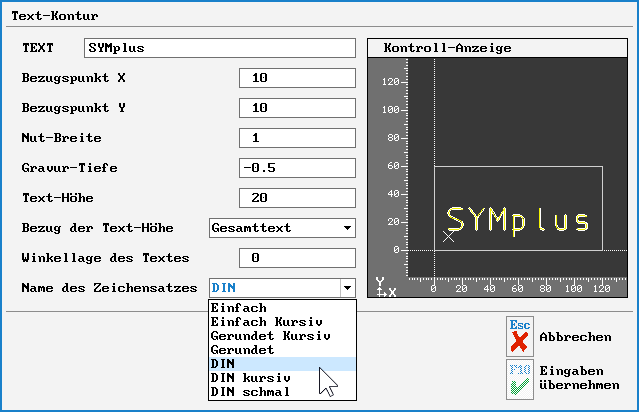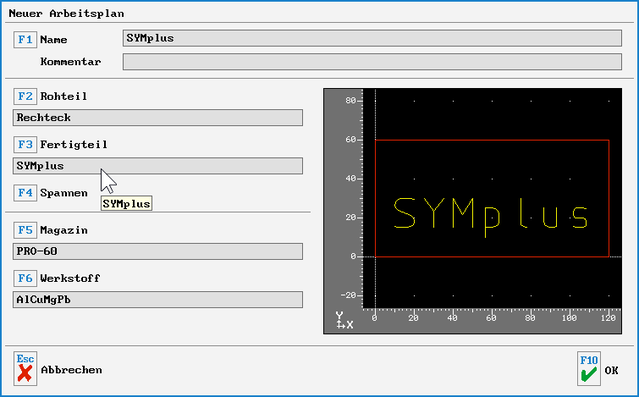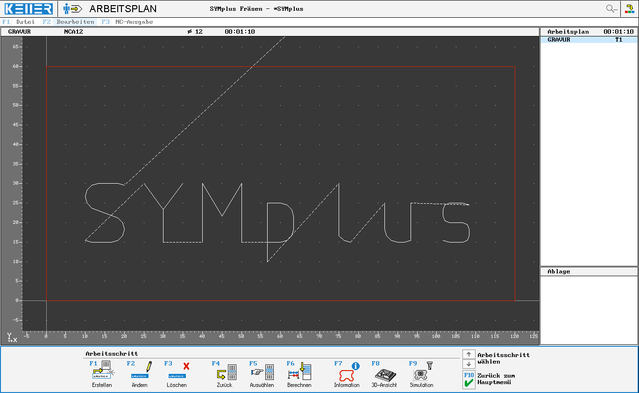Texte gravieren
Letzte Änderung: 06.11.2018
Zur Gravur von Texten müssen Sie in der Betriebsart "Geometrie" zunächst diesen Text anlegen:
F1 Erstellen > F7 Text > ...
Dabei ist insbesondere zu beachten:
1) Die Nut-Breite muss mindestens so groß gewählt werden wie das Werkzeug, das man dafür später verwenden möchte. Wenn Sie als Breite nur 0.5mm angeben, können Sie also nicht das Werkzeug NCA12 verwenden, das eine Querschneide von 1mm Durchmesser hat.
2) Die Gravur-Tiefe ist ein absolutes Maß. Wenn das Rohteil (im Bild oben ein Quader 120 x 60) seine Oberkante bei Z0 hat, dann muss die Gravur-Tiefe z.B. -0.3 oder -0.5 sein. Das gilt genauso, wenn Sie eine Gravur in einer, sagen wir, 10mm tiefen Tasche anlegen möchten. Dann muss die Gravur-Tiefe entsprechend -10.3 oder -10.5 sein!
3) Im Feld "Bezug der Text-Höhe" bedeutet die Einstellung "Gesamttext", dass sich die Text-Höhe hier auf den Abstand in Y-Richtung zwischen dem großen S (oben) und dem kleinen p (unten) bezieht. Bei der Einstellung "Großbuchstaben" wäre das S allein 20mm hoch und beim "Kleinbuchstaben" das u bzw. das s. Die übrige Schrift würde entsprechend skaliert.
4) Unter "Name des Zeichensatzes" können Sie zwischen 7 verschiedenen Schriften wählen. Die "DIN"-Zeichensätze sind, wenn man so will, die 'schönsten', weil Sie weniger kantig sind und schmaler laufen als die anderen.
Wenn Sie das Werkstück mit dem Gravurtext gespeichert und das Werkstück im Arbeitplan als Fertigteil geladen haben, ...
... können Sie den entsprechenden Arbeitsschritt über F1 Erstellen > F5 Nut ... > F2 Gravur zum Beispiel mit besagtem NC-Anbohrer NCA12, im Beispielmagazin auf Station 1, bearbeiten.
"Trouble-Shooting", wenn bei der Anlage des Arbeitsschritts der Schriftzug nicht rot angezeigt wird:
- Werkzeug-Ø > Nut-Breite
- Gravur-Tiefe falsch (Vorzeichen vergessen oder Bezugsmaß der Oberfläche nicht berücksichtigt, siehe oben)
In beiden Fällen müssen Sie die Gravur-Parameter des Werkstücks in der Betriebsart "Geometrie" korrigieren, dann die Werkstück-Datei erneut speichern und im Arbeitsplan über F1 Datei > F2 Einstellungen > F3 Fertigteil ... mit F6 Neu laden (oder über F1 Beliebig ...).
Falls die zu gravierenden Schriften oder Grafiken aus einer CAD-Datei übernommen werden (statt mit F7 angelegt), dann sollten Sie die Linienzüge als Typ "Nut" übernehmen und entsprechend dem Beispiel oben eine Tiefe von -0.5 und eine Breite von 1mm wählen. Im Arbeitsplan bearbeiten Sie die dann über F1 Erstellen > F5 Nut ... > F1 Nut (statt F2 Gravur), wobei Sie alle Einzelelemente (Einzelbuchstaben oder auch einzelne Linien von Buchstaben, i-Punkte, etc.) über F1 Mehrfach für die Bearbeitung hinzufügen müssen.